Windows hat lange die Fähigkeit zu unterstützenmehrere Drucker gleichzeitig. Sie können mehrere Drucker konfigurieren, um von Ihrem System aus zu drucken, aber Sie können nur einen Standarddrucker verwenden. Der Standarddrucker ist derjenige, an den alle Druckaufträge automatisch gesendet werden, auch wenn er offline ist. Wenn Sie von einem anderen Drucker aus drucken möchten, müssen Sie diesen zuerst im Druckdialog auswählen und dies muss für jeden Druckauftrag wiederholt werden. MS Office bietet eine kleine Erleichterung, da es sich den zuletzt verwendeten Drucker merkt und Sie nicht zwingt, die Auswahl immer wieder zu treffen. Windows 10 verfügt über eine Funktion, mit der Sie den zuletzt verwendeten Drucker nachträglich als Standarddrucker festlegen können. So aktivieren Sie es.
Öffnen Sie die App "Einstellungen", wechseln Sie zur Gruppe "Geräte" und wählen Sie die Registerkarte "Drucker und Scanner" aus. Scrollen Sie nach unten und aktivieren Sie die Option "Windows meinen Standarddrucker verwalten lassen".

Mit Windows verwalten Sie Ihren Standarddruckerlegt automatisch den zuletzt verwendeten Drucker als Standarddrucker fest. Wenn Sie also zu Hause etwas drucken und später bei der Arbeit etwas drucken müssen, müssen Sie nur den Drucker auswählen, von dem aus Sie drucken möchten.
Sie müssen nicht über mehrere Drucker verfügenmit Ihrem System verbunden, um diese Option zu aktivieren. Sie kann aktiviert werden, auch wenn keine Drucker angeschlossen oder konfiguriert sind. Zugegeben, dies ist nicht vollständig automatisch, da Windows nur von dem Drucker drucken würde, der angeschlossen und online ist. Dies ist dennoch nützlich und beseitigt die redundante Aufgabe der wiederholten Auswahl eines Druckers. Überlegen Sie, wie viel Zeit Sie sparen, wenn Sie jetzt Ihren Drucker auffordern, tatsächlich zu arbeiten.









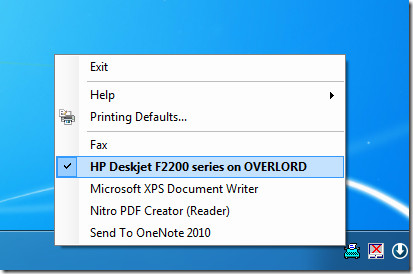



Bemerkungen